วิธีซ่อมแซมไฟล์ AVI ด้วยเหตุผลและเคล็ดลับ [ขั้นตอนโดยละเอียด]
แม้จะมีข้อได้เปรียบ แต่ AVI ก็เสี่ยงต่อการเสียหาย ดังนั้นจึงไม่น่าแปลกใจเลยที่คุณจะไม่ได้ยินเสียงเมื่อเล่น หรือคุณไม่สามารถเล่นได้ไม่ว่าคุณจะพยายามอย่างไรก็ตาม คุณรู้ไหมว่าความเสียหายนั้นเกิดจากสาเหตุหลายประการ ทำให้คุณเข้าใจว่าการซ่อมแซมไฟล์ AVI คืออะไร ดังนั้น หากคุณประสบปัญหาในการค้นหาวิธีแก้ไข โพสต์นี้อยู่ที่นี่เพื่อให้เหตุผลที่เป็นไปได้มากที่สุดที่ทำให้คุณประสบกับความเสียหายของ AVI ควบคู่ไปกับการแก้ไขเพื่อซ่อมแซม AVI เลื่อนลงมาเดี๋ยวนี้!
รายการแนะนำ
ปัญหาไฟล์ AVI ทั่วไปที่คุณอาจเผชิญ [พร้อมสาเหตุ] วิธีการแก้ไขไฟล์ AVI ที่เสียหายอย่างมืออาชีพด้วยคลิกเดียว วิธีซ่อมแซมวิดีโอ AVI ที่เสียหายผ่าน VLC 3 เคล็ดลับเพิ่มเติมในการแก้ไขไฟล์ AVI ที่ไม่เล่นหรือเสียหาย FAQsปัญหาไฟล์ AVI ทั่วไปที่คุณอาจเผชิญ [พร้อมสาเหตุ]
AVI คืออะไร?
AVI หรือ Audio Video Interleave เป็นรูปแบบคอนเทนเนอร์โดย Microsoft ที่สามารถเก็บข้อมูลเสียงและวิดีโอไว้ในคอนเทนเนอร์เดียว ทำให้เหมาะสำหรับมิวสิควิดีโอ ภาพยนตร์ หรือเนื้อหาที่ต้องการแสดงภาพและเสียงพร้อมกัน นอกจากนี้ยังสามารถทำงานบนระบบ Windows, Linux และ Macintosh ได้โดยไม่มีปัญหาใดๆ และได้รับการสนับสนุนจากเครื่องเล่นและอุปกรณ์จำนวนมาก
ปัญหาทั่วไปของไฟล์ AVI:
อย่างไรก็ตาม ผู้ใช้จำนวนมากบ่นเกี่ยวกับปัญหาที่พวกเขาพบซึ่งเชื่อมโยงกับไฟล์ AVI ซึ่งทำให้คุณต้องมองหาวิธีแก้ปัญหาในการซ่อมแซมไฟล์ AVI นี่คือปัญหาบางส่วน:
- ไฟล์ AVI ของคุณเข้ากันไม่ได้กับเครื่องเล่นที่คุณเลือก
- ในระหว่างการเล่นวิดีโอ วิดีโอจะเปลี่ยนสี
- องค์ประกอบวิดีโอของไฟล์ AVI ของคุณหายไป
- ไม่ได้ยินเสียงเมื่อเล่นไฟล์ AVI ของคุณ
- คุณอาจพบปัญหาส่วนหัวเสียหาย
- การบิดเบือนของวิดีโอ/เสียงใน AVI ของคุณเนื่องจากการบีบอัด
- ไม่มีการซิงโครไนซ์ระหว่างวิดีโอและเสียง
สาเหตุของความเสียหายของไฟล์ AVI:
หลังจากอ่านปัญหาเหล่านั้นจากผู้ใช้ไฟล์ AVI แล้ว คุณควรทำความเข้าใจต่อไปว่าเหตุใดปัญหาเหล่านั้นจึงจะเกิดขึ้น การทราบสาเหตุของความเสียหายของวิดีโอเป็นกุญแจสำคัญในการซ่อมแซมไฟล์ AVI ได้อย่างมีประสิทธิภาพ ดังนั้นควรใช้เวลาอ่านรายการต่อไปนี้:
- การถ่ายโอนไฟล์ไม่สมบูรณ์- การหยุดชะงักขณะดาวน์โหลดหรือถ่ายโอนไฟล์อาจทำให้ไฟล์เสียหาย ซึ่งเป็นสาเหตุว่าทำไมคุณจึงไม่สามารถเล่นไฟล์ AVI ได้
- สื่อจัดเก็บข้อมูลที่มีปัญหา- สาเหตุหลักประการหนึ่งของความเสียหายของไฟล์ AVI คือไดรฟ์ USB หรืออุปกรณ์จัดเก็บข้อมูลอื่น ๆ ของคุณมีปัญหาที่ส่งผลให้เกิดความล้มเหลว
- ปัญหาซอฟต์แวร์- จุดบกพร่องและข้อผิดพลาดอาจเกิดขึ้นภายในเครื่องเล่นหรือโปรแกรมตัดต่อวิดีโอที่คุณเลือก ซึ่งอาจทำให้ AVI ของคุณเสียหายได้ ดังนั้น ความจำเป็นในการซ่อมแซมไฟล์ AVI จึงเป็นสิ่งสำคัญ
- การปิดระบบไฟฟ้าอย่างกะทันหัน- หากคอมพิวเตอร์ของคุณปิดระบบกะทันหัน โดยเฉพาะอย่างยิ่งในขณะที่อ่านไฟล์ AVI อาจส่งผลให้เกิดความเสียหายได้
- ตัวแปลงสัญญาณหายไป- เนื่องจากไฟล์ AVI จำเป็นต้องมีตัวแปลงสัญญาณในการบีบอัด หากคุณมีตัวแปลงสัญญาณที่ไม่ถูกต้องหรือล้าสมัย วิดีโอจะนำไปสู่ปัญหาในการเล่นหรือที่แย่กว่านั้นคือเกิดความเสียหาย
- การบีบอัดที่ไม่เหมาะสม- การลดขนาดไฟล์เพื่อการแชร์ที่ง่ายดายยังอาจส่งผลให้ไฟล์เสียหายได้หากทำไม่ถูกต้อง ดังนั้น คุณควรซ่อมแซมไฟล์ AVI
- การโจมตีของมัลแวร์และไวรัส- ไม่ต้องสงสัยเลยว่าซอฟต์แวร์ที่เป็นอันตรายอาจส่งผลต่อวิดีโอของคุณ รวมถึง AVI ทำให้ไม่สามารถเล่นหรืออ่านไม่ได้
วิธีการแก้ไขไฟล์ AVI ที่เสียหายอย่างมืออาชีพด้วยคลิกเดียว
ถึงเวลาหาวิธีแก้ปัญหาทันทีเพื่อซ่อมแซมไฟล์ AVI! นำเสนอวิธีการแบบมืออาชีพแต่เพียงคลิกเดียวเพื่อแก้ไขปัญหาการเล่นของคุณ การซ่อมแซมวิดีโอ AnyRec นำเสนอวิธีที่สะดวกในการซ่อมแซม AVI บนระบบ Mac หรือ Windows ซอฟต์แวร์นี้ครอบคลุมวิดีโอที่ไม่สามารถเล่นได้ เสียหาย หรือเสียหายจากอุปกรณ์ต่างๆ เช่น กล้องถ่ายรูป เครื่องบันทึก คอมพิวเตอร์ โทรศัพท์ โดรน และอื่นๆ คุณยังสามารถแก้ไขปัญหาการถ่ายโอนที่เข้ากันไม่ได้และตัวแปลงสัญญาณที่หายไปโดยการปรับการตั้งค่าเอาต์พุต เมื่อเผชิญหน้า ปัญหาการเล่นวิดีโออย่าลังเลที่จะไปที่นี่เพื่อขอความช่วยเหลือ!

แก้ไข AVI ที่เสียหาย/เสียหายจากกล้องมืออาชีพ โทรศัพท์ และอื่นๆ
สามารถจัดการกับไฟล์ AVI ขนาดใหญ่ได้โดยไม่กระทบต่อคุณภาพระดับสูง
จัดให้มีหน้าต่างแสดงตัวอย่างเพื่อตรวจสอบว่าการแก้ไขมีผลดีกับวิดีโอของคุณหรือไม่
สามารถปรับแต่งการตั้งค่าวิดีโอ ทั้งรูปแบบ คุณภาพ ฯลฯ
ดาวน์โหลดอย่างปลอดภัย
ดาวน์โหลดอย่างปลอดภัย
ขั้นตอนที่ 1.เมื่อวิ่ง การซ่อมแซมวิดีโอ AnyRec บนหน้าจอหลัก คลิกปุ่ม "เพิ่ม" ทางซ้ายเพื่อเปิดไฟล์ AVI ที่เสียหาย ในขณะที่ปุ่ม "เพิ่ม" ทางขวาใช้สำหรับวิดีโอตัวอย่างของคุณ คลิกปุ่ม "ซ่อมแซม" ที่อยู่ตรงกลางทันที
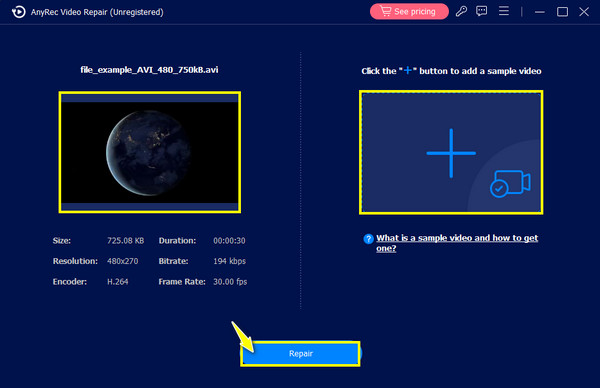
ขั้นตอนที่ 2.เมื่อกระบวนการแก้ไขเสร็จสมบูรณ์ ให้คลิกปุ่ม "ดูตัวอย่าง" เพื่อแสดงการซ่อมแซมที่ใช้กับวิดีโอของคุณ
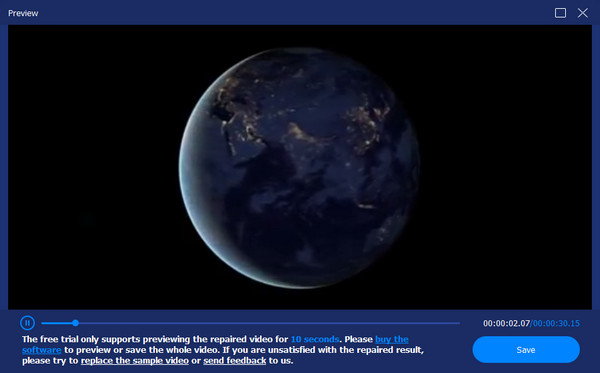
ขั้นตอนที่ 3หากคุณพอใจกับสิ่งนี้ ให้ตรวจสอบการตั้งค่าพารามิเตอร์ จากนั้นคลิกปุ่ม "บันทึก" เพื่อสิ้นสุดการซ่อมแซมไฟล์ AVI นอกจากนี้คุณยังสามารถ แปลง AVI เป็น MOV เพื่อการเล่นที่ดีขึ้นบน Mac
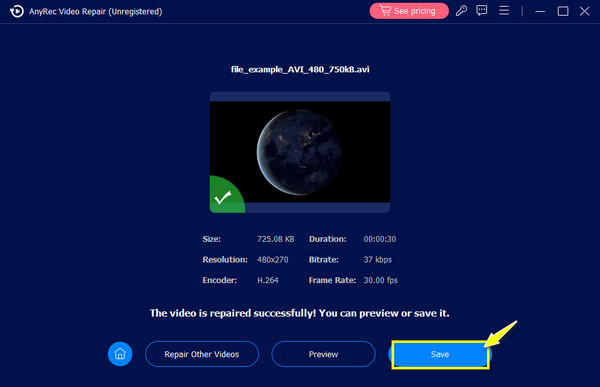
วิธีซ่อมแซมวิดีโอ AVI ที่เสียหายผ่าน VLC
หากคุณต้องการตัวเลือกเพิ่มเติมในการซ่อมแซมไฟล์ AVI คุณสามารถรับผลลัพธ์ได้โดยใช้ VLC Media Player นอกเหนือจากการทำงานเป็นเครื่องเล่นมีเดียที่ยอดเยี่ยมที่เล่นมัลติมีเดียได้เกือบทุกรูปแบบ VLC มีฟีเจอร์ต่างๆ เช่น การแก้ไขขั้นพื้นฐาน การแปลง และการแก้ไขปัญหาวิดีโอเล็กๆ น้อยๆ ดังนั้น หากพร้อม ให้ทำตามขั้นตอนด้านล่างอย่างระมัดระวังเพื่อเรียนรู้วิธีการซ่อมแซม AVI ด้วย VLC:
ขั้นตอนที่ 1.เปิด VLC ย้ายไปที่แท็บ "เครื่องมือ" ด้านบน และเลือก "การตั้งค่า" จากเมนูแบบเลื่อนลง

ขั้นตอนที่ 2.ในหน้าต่างการตั้งค่า ให้ไปที่วิดเจ็ต "อินพุต/ตัวแปลงสัญญาณ" เลื่อนลงและดูส่วน "ไฟล์"
ขั้นตอนที่ 3ข้างใต้ค้นหา "ไฟล์ AVI ที่เสียหายหรือไม่สมบูรณ์" และเลือกตัวเลือก "แก้ไขเสมอ" จากเมนู คลิกปุ่ม "บันทึก" หากเสร็จแล้ว

3 เคล็ดลับเพิ่มเติมในการแก้ไขไฟล์ AVI ที่ไม่เล่นหรือเสียหาย
นอกเหนือจากการใช้โซลูชันทั้งสองที่กล่าวถึงเพื่อแก้ไขปัญหาความเสียหายของ AVI แล้ว คุณยังสามารถปฏิบัติตามเคล็ดลับบางประการเพื่อซ่อมแซมไฟล์ AVI ได้อย่างมีประสิทธิภาพ ดูเคล็ดลับและคำแนะนำสามข้อยอดนิยมด้านล่าง
1. ตรวจสอบว่า Media Player ใช้สำหรับไฟล์ AVI หรือไม่
เนื่องจาก AVI สร้างโดย Microsoft Windows Media Player จึงสามารถเล่นรูปแบบไฟล์ดังกล่าวได้อย่างไม่ต้องสงสัย อย่างไรก็ตาม ผู้เล่นยอดนิยมหลายคนก็สามารถเปิดและเล่นได้ เช่น QuickTime, VLC, 5K Player, KMPlayer และอื่นๆ ผู้เล่นยอดนิยม- นอกเหนือจากการพิจารณาว่าคุณจะใช้เครื่องเล่นใด ตรวจสอบให้แน่ใจว่าเครื่องเล่นนั้นทำงานในเวอร์ชันล่าสุดเพื่อหลีกเลี่ยงปัญหาความเข้ากันได้
2. ดาวน์โหลดไฟล์ AVI ที่เสียหายอีกครั้ง
หากต้นเหตุของไฟล์ AVI ที่เสียหายคือการดาวน์โหลดที่ไม่สมบูรณ์เนื่องจากการหยุดชะงักกะทันหัน การดาวน์โหลดซ้ำอีกครั้งสามารถช่วยแก้ไขปัญหาการเล่นแบบง่ายๆ ได้ ไปที่เส้นทางของไฟล์และดาวน์โหลดลงในคอมพิวเตอร์ของคุณอีกครั้ง โดยต้องแน่ใจว่าจะไม่มีการรบกวน ดังนั้นคุณจะไม่ต้องทำวิธีการดังกล่าวเพื่อซ่อมแซมไฟล์ AVI
3. ยืนยันตัวแปลงสัญญาณที่ติดตั้งของไฟล์ AVI
ดังที่คุณทราบ ตัวแปลงสัญญาณจะเข้ารหัสและถอดรหัสข้อมูลหรือสัญญาณ ใช้ส่วนประกอบวิดีโอและเสียงที่ส่งผ่าน ส่งผลให้เกิดไฟล์ AVI ที่ถอดรหัสแล้ว ดังนั้น หากไฟล์ AVI ของคุณมีส่วนประกอบที่ขาดหายไป ให้ตรวจสอบตัวแปลงสัญญาณด้วยเครื่องมือต่างๆ เช่น Mediainfo, Video Inspector, GSpot และเครื่องมือระบุตัวแปลงสัญญาณอื่นๆ
FAQs
-
ฉันสามารถใช้ VLC เพื่อซ่อมแซมไฟล์ AVI ผ่านการแปลงได้หรือไม่
ใช่. นอกจากการแก้ไข AVI แล้ว คุณยังสามารถเลือกตัวเลือกแปลง/บันทึกภายใต้แท็บสื่อเพื่อทำการแปลงได้ เมื่อเพิ่มไฟล์ AVI ที่เสียหายแล้ว ให้คลิกปุ่มแปลง/บันทึก และดูจากเมนูแบบเลื่อนลงโปรไฟล์เพื่อดูรูปแบบวิดีโอที่คุณต้องการ
-
คุณสามารถแก้ไขด้วยตนเองเพื่อซ่อมแซมไฟล์ AVI ได้หรือไม่?
ใช่. คุณสามารถแก้ไขวิดีโอ AVI ที่เสียหายได้ด้วยตนเองด้วย VLC Media Player และเครื่องมือซ่อมแซมอื่นๆ ที่มีอยู่ อย่างไรก็ตาม สำหรับวิดีโอที่มีความเสียหายสูง การแก้ปัญหาด้วยตนเองอาจไม่เพียงพอ
-
หากไม่มีอะไรผิดพลาดกับซอฟต์แวร์ ฉันสามารถซ่อมแซม AVI ทางออนไลน์ได้หรือไม่
แม้ว่าจะมีเครื่องมือซ่อมแซมออนไลน์มากมาย แต่มักจะขาดการรองรับไฟล์ AVI และครอบคลุมเฉพาะ MP4 และ MOV เท่านั้น ในกรณีนี้ การใช้ซอฟต์แวร์ซ่อมแซมที่เชื่อถือได้ซึ่งรองรับไฟล์เกือบทุกรูปแบบจะดีกว่า
-
วิธีที่ดีที่สุดในการซ่อมไฟล์ AVI ของฉันอย่างง่ายดายคืออะไร?
สำหรับปัญหาง่ายๆ คุณสามารถดาวน์โหลดไฟล์ AVI อีกครั้งหรือเปลี่ยนไปใช้ซอฟต์แวร์เครื่องเล่นสื่ออื่น มิฉะนั้น ให้ใช้โซลูชัน VLC เพื่อแก้ไขไฟล์ AVI ที่ไม่สามารถเล่นได้
-
ฉันสามารถซ่อมแซม AVI บน Mac ได้สำเร็จหรือไม่
ใช่. VLC Media Player ยังสามารถใช้งานได้บน Mac ดังนั้นคุณจึงสามารถใช้เพื่อซ่อมแซมไฟล์ AVI ที่มีปัญหาได้ Stellar Repair for Video เป็นเครื่องมือที่จัดการไฟล์ที่เสียหายเช่นกัน และเป็นซอฟต์แวร์ที่เข้ากันได้กับ Mac
บทสรุป
เป็นเรื่องที่น่าปวดหัวอย่างยิ่งเมื่อคุณไม่สามารถเล่นภาพยนตร์ AVI บนคอมพิวเตอร์ของคุณได้ อย่างไรก็ตาม ด้วยเครื่องมือและลูกเล่นที่เหมาะสม มันจะเป็นอาการสะอึกชั่วคราว เนื่องจากคุณสามารถซ่อมแซมไฟล์ AVI ได้ทันที จากวิธีแก้ปัญหาที่คุณเพิ่งอ่าน สำหรับวิธีที่ง่ายและรวดเร็ว การซ่อมแซมวิดีโอ AnyRec จะทำเพื่อคุณ! ไม่ว่าคุณจะจัดการกับปัญหาเล็กน้อยหรือร้ายแรงในไฟล์ AVI และรูปแบบอื่นๆ เครื่องมือซ่อมแซม AVI นี้มอบโซลูชันคุณภาพสูงให้กับคุณ โดยไม่ต้องเสียเวลาและแรงกับเครื่องมืออื่น ดาวน์โหลดโปรแกรมวันนี้!
ดาวน์โหลดอย่างปลอดภัย
ดาวน์โหลดอย่างปลอดภัย



